Articles tagged with: WordPress
WordPressテンプレート「arthemia」のヘッダー画像を文字テキストや別の画像に変更する方法
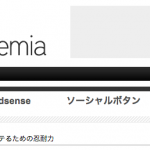
さて、そろそろこのサイトのヘッダー画像を変えたいと思いまして。
こちらがデフォルトのヘッダー画像になります。
arthmiaテンプレートの場合です。
上記の青いラインで囲まれた箇所を編集すれば、デフォルトのロゴ画像を変更出来ます。
具体的には「<img src=”<?php echo $cp_iLogo; ?>” alt=”” />」の部分です。
ここに文字を直打ちすれば、タイトルをロゴ画像ではなく文字にすることができます。
実際に文字を直打ちしてみます。
すると・・・
かなり小さい文字になってしまいましたが、ロゴ画像から文字テキストに変更できましたね。
「<font size=”+●”>〜</font>」(●には数字)や、「<h1>〜</h1>」といったタグを使えば、文字サイズを大きくすることが出来ます。
なお、自分で作成したロゴ画像に変更したい場合は。
ロゴ画像は、
http://infopool.xsrv.jp/wp-content/themes/arthemia-premium/images/logo/logo.png
にありましたので。
FTPでwp-contentフォルダ→themesフォルダ→arthemia-premiumフォルダ→imagesフォルダ→logoフォルダと進んでいき、そこにあるlogo.pngというファイル。
これを同ファイル名で上書きアップロードすれば。
余計なファイルの書き換え等なくロゴ画像を変更することが出来ます。
arthemiaテンプレート(このブログのテンプレート)でロゴ画像を変更したくなった方はぜひお試しください。
三度目の正直!ソーシャルボタンを横一列に並べる方法

一回目、二回目を乗り越えて。
今度こそ横に並べたいと思います。
<ul class=”socialbookmark”>
<li>
<a class=”twitter-share-button twitter-count-vertical” href=”https://twitter.com/share” data-count=”vertical” data-lang=”ja” data-related=”love_and_pc”>ツイート</a>
<script type=”text/javascript”>// <![CDATA[
!function(d,s,id){var js,fjs=d.getElementsByTagName(s)[0],p=/^http:/.test(d.location)?’http’:’https’;if(!d.getElementById(id)){js=d.createElement(s);js.id=id;js.src=p+’://platform.twitter.com/widgets.js’;fjs.parentNode.insertBefore(js,fjs);}}(document, ‘script’, ‘twitter-wjs’);
// ]]></script></li>
<li><div class=”fb-like” data-href=”<?php the_permalink(); ?>” data-layout=”box_count” data-action=”like” data-show-faces=”true” data-share=”false”></div></li>
<li><div class=”g-plusone” data-size=”tall”></div></li>
<li><a class=”hatena-bookmark-button” title=”このエントリーをはてなブックマークに追加” href=”http://b.hatena.ne.jp/entry/” data-hatena-bookmark-layout=”vertical-balloon” data-hatena-bookmark-lang=”ja”><img style=”border: none;” alt=”このエントリーをはてなブックマークに追加” src=”http://b.st-hatena.com/images/entry-button/button-only@2x.png” width=”20″ height=”20″ …
「phpMyAdminのログインIDとパスワードがわからない!」時はwp-config.phpを見るとよいです
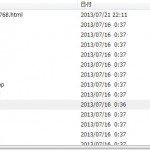
前回と同じく、phpMyAdminにログインしてデータベースの負荷軽減策などを行いたい時があった場合。
前回紹介したような、パスワードを再設定する方法もありますが。
もう1つ、別の方法があります。
例えば、そのMySQLデータベースを、WordPressのために作成したといった場合は。
FFFTP等を利用してサーバーにアクセスし、wp-config.phpを開けばよいのです。
ユーザー名とパスワードが記載されています。
WordPressの場合、WordPressをインストールしたドメイン直下にしっかりファイルはあります。
赤枠の情報を入力すれば、phpMyAdminへのログインが可能になります。
ログインでお困りの方はぜひ試してみてくださいね。














最近のコメント